구글 캘린더와는 달리 네이버 캘린더는 음력에 대한 기능이 존재합니다.
해당 기능으로 사용자는 네이버 캘린더의 달력에 음력을 표시하거나, 음력 날짜의 일정을 반복해서 알림을 받을 수도 있습니다.
이번 글에서는 네이버 캘린더 음력 표시와 음력 일정 반복 설정 방법에 대해 자세히 정리했습니다.
목차
네이버 캘린더 음력 표시 방법
네이버 캘린더 음력 일정 반복 설정 방법
네이버 캘린더 음력 표시 방법
네이버 캘린더에 음력 날짜를 표시하는 기능은 모바일 앱에서만 가능합니다.
1. [네이버 캘린더] 앱을 실행합니다.
2. 우측 상단 줄 세 개 버튼 > [음력] 순으로 터치합니다.
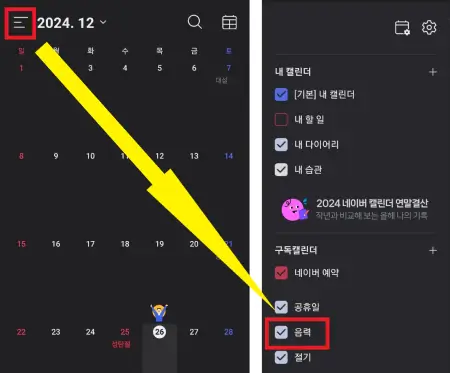
이제 네이버 캘린더의 달력에 15일 간격으로 작은 음력 날짜가 표시된 것을 확인할 수 있습니다.
네이버 캘린더 음력 일정 반복 설정 방법
▶ 모바일
1. [네이버 캘린더] 앱을 실행합니다.
2. +모양 버튼 > 일정 순으로 터치합니다.
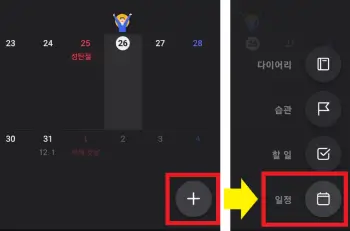
3. [음력] > 날짜 순으로 터치한 뒤, 음력 날짜를 선택합니다.
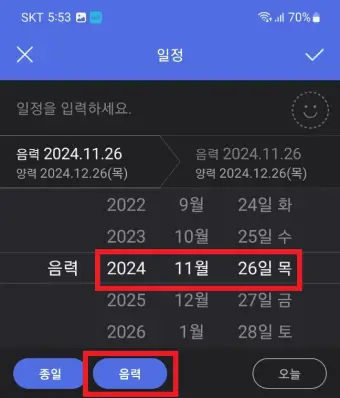
4. [반복] > [매년 음력] > 체크 버튼 순으로 터치합니다.
※ 반복 종료 : 특정 날짜에 도달하거나 일정 횟수만큼 반복하면 음력 일정의 반복을 종료합니다.
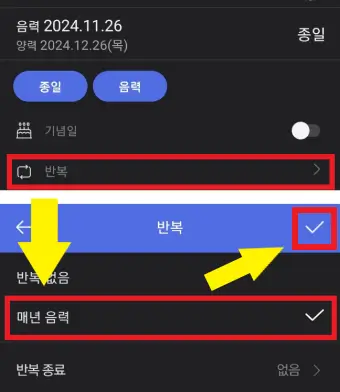
5. 우측 상단의 체크 모양 버튼을 터치하여 일정을 추가합니다.
▶ PC
1. 네이버 캘린더(바로가기)에 접속합니다.
2. 아무 날짜를 클릭합니다.
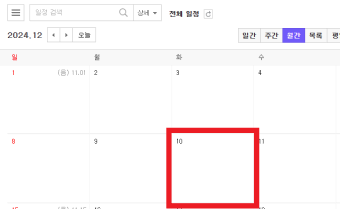
3. 일시의 양력을 터치하여 음력으로 변환합니다.
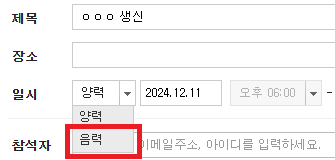
4. 일자를 클릭한 뒤, 반복 설정할 음력 일자를 선택합니다.
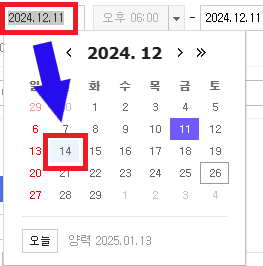
5. [반복] 버튼을 클릭하여 반복 알림의 규칙을 설정합니다.
▷ 없음 : 매년마다 무한으로 반복합니다.
▷ 날짜 : 특정 날짜에 도달하면 반복 일정이 종료됩니다.
▷ 횟수 : 특정 횟수만큼 반복하면 반복 일정이 종료됩니다.
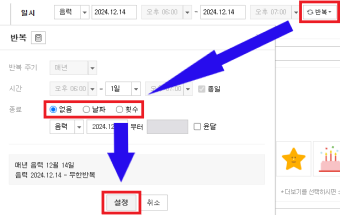
6. 나머지 일정 내용을 입력한 뒤 하단의 [저장] 버튼을 클릭합니다.
지금까지 네이버 캘린더에서 음력 날짜를 표시하는 방법과 음력 일정의 반복 설정 방법을 알아봤습니다.
네이버 캘린더 이용에 도움 되었길 바랍니다.